簡単!カエレバで商品リンク作成
- 2021年6月16日
「アフィリエイトIDの調べ方」のもしもアフィリエイトを別ページにしたので書き換えました。
以前「商品リンク管理プラグイン Rinker」の紹介しました。
RinkerはプラグインなのでWordPressでなければ使えません。
そこで今回はWordPress以外のブログサービスを利用している方でも簡単に商品リンクが作成でき、ブログに設置できる『商品紹介ブログパーツ カエレバ』をご紹介します。

カエレバとは
『カエレバ』とは、簡単に商品リンクが作成でき、Amazon、楽天市場、Yahoo!ショッピングなどの複数のネットショッピングモールへのリンクが表示できるブログパーツです。
カエレバではこんな商品リンクが作れます。
ブログパーツなのでWordPressの方はもちろんその他のブログサービスでも記事に貼り付けることができます。
対応しているネットショッピングモールとASP
| ネットショップ | ASP |
| Amazon | ・Amazonアソシエイト ・バリューコマース ・もしもアフィリエイト |
| 楽天 | ・楽天アフィリエイト ・バリューコマース ・もしもアフィリエイト |
| Yahoo!ショッピング | ・バリューコマース ・もしもアフィリエイト |
| 7net | ・A8.net ・バリューコマース ・もしもアフィリエイト |
| ベルメゾン | |
| セシール | |
| Wowma | ・バリューコマース ・もしもアフィリエイト |
- 各ネットショップのリンクを利用するには対応しているいずれかのASP(アフィリエイト サービス プロバイダ)に会員登録する必要があります。
- バリューコマース、もしもアフィリエイト、A8.netを利用するには各ネットショップのプログラムと提携する必要があります。
きらり
いろいろなネットショップとASPに対応しているんだね!
でもこれ全部に入らなきゃダメなの?
結耶
そんなことないよ!ASPは『どこを経由するか』ってことだから全部に会員登録、プログラム提携をする必要はないよ。
商品リンクを作る前の準備
商品リンクを作る前にユーザーデータ(アフィリエイトID)の入力が必要です。
まずはカエレバに移動します。
カエレバに移動したら画面を下にスクロールすると『ユーザーデータ入力フォーム』があります。
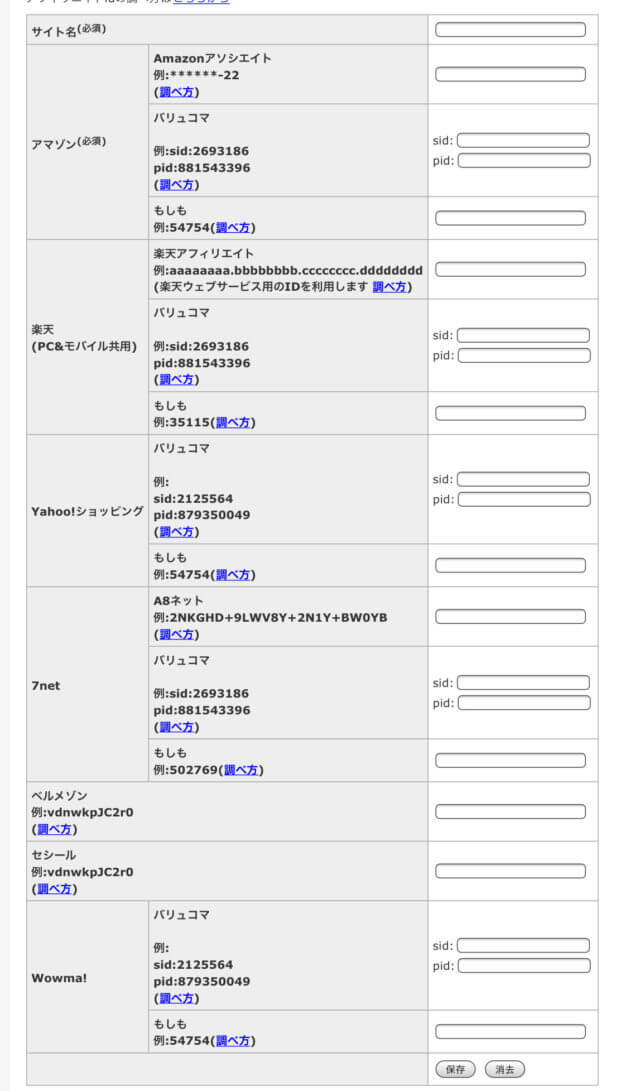
使用するASPのアフィリエイトIDを入力をします。
アフィリエイトIDの調べ方は説明しますので、最初に一番上の『サイト名』を入力してください。
アフィリエイトIDの調べ方
各ASPのアフィリエイトIDの調べ方について説明します。
・
会員登録していない方は会員登録をしてください。
・ユーザーデータの登録は10サイト分できます。(ブラウザ、端末を変えると登録したデータは使えません。)
Amazon
1 Amazonアソシエイトに移動して、ログインしてください。
2 管理画面の右上にある『アフィリエイトID』をコピー
3 コピーしたアフィリエイトIDをカエレバの入力フォームに貼り付ける
楽天市場
楽天市場の設定には楽天アフィリエイトIDが必要です。
楽天アフィリエイトに既に登録している方は、『こちら』から確認できます。
Rakutenのアカウント・パスワードでログインしてください。
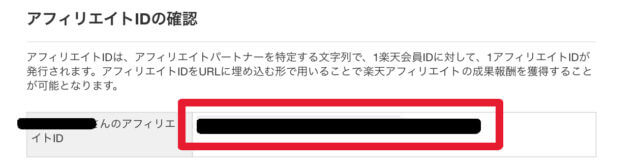
枠で囲んだ部分をコピーして、カエレバの入力フォームに貼り付けてください。
バリューコマース
Amazon、楽天市場、Yahoo!ショッピング、セブンネットとの提携をしてください。
1 バリューコマースの管理画面から[広告管理/検索][連携済]
2 一覧から各ネットショップを探して、[広告作成]をクリック
3 左上上にある[My Link]をクリック
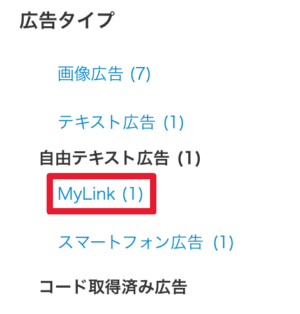
4 リンク先URLとテキストを入力して[My Linkコードを取得]をクリック。
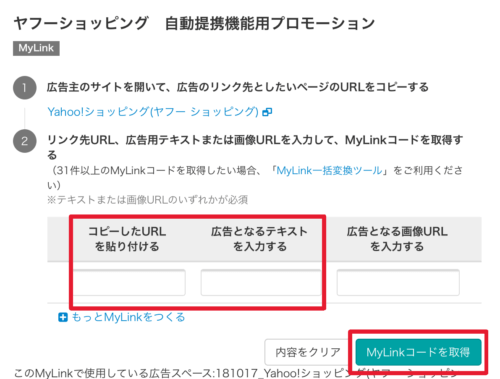
コードが表示されるので[コードの得]ボタンをクリックしてコードを取得してください。
5 取得したコードの中から『sid』と『pid』を探して、それぞれあとに続く数字をコピーして入力フォームに貼り付けてください。
各ネットショップ事に調べてください。
もしもアフィリエイト
設定に必要なIDの調べ方については以下の記事をご覧下さい。
A8.net
セブンネットと提携をしてください。
1 管理画面上のメニューから[プログラム管理][参加中プログラム]
2 セブンネットの[商品リンク]をクリック
3 テキスト広告素材の「リンク先URL」と「リンクテキスト」を適当に入力します。
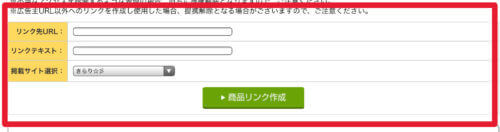
「掲載サイト」を選択して、[商品リンク作成]をクリックします。
4 [商品リンク作成]ボタンの下に広告コードが表示されるので、その中から『a8.mat="***"』に続く***部分をコピーしてください。
5 コピーしたらカエレバの入力フォームに貼り付けてください。
その他のアフィリエイトIDの調べ方については、カエレバでも説明されていますのでそちらを参考にしてください。
入力が終わったら、入力フォームの下の[保存]ボタンをクリックしてデータを保存してください。
商品リンクの作成
カエレバ右上の検索フォームにキーワードを入力して商品の検索をします。
商品が一覧で表示されるので、商品の下の[ブログパーツを作る]をクリック
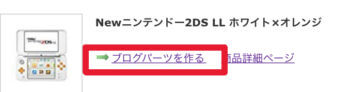
プレビューをみながらデザインを選択(変更後は[更新]をしてください。)して、下に表示されるコードをコピーしてください。
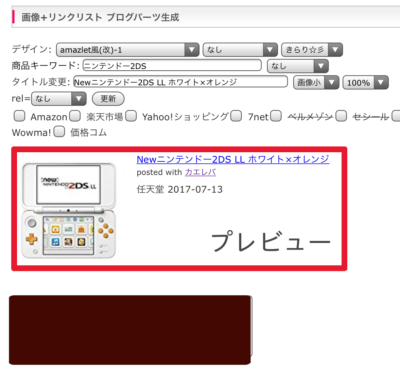
コピーしたコードを記事に貼り付けてください。
これで商品リンクが完成です。
デザインをカスタマイズ
CSSを使ってデザインをカスタマイズすることもできます。
この記事に貼った商品リンクも私が若干手を加えています。
2018年11月6日 追記
『カエレバ』の商品リンクをカスタマイズしました。
《参考にした記事》
カスタマイズ方法は私では説明できません。
カスタマイズ方法を紹介している記事は他にもありますので探してみてください。
最後に
ちょっとユーザーデータの入力が大変ですが、データの保存ができるので1度入力してしまえばあとは簡単に商品リンクを作ることができます。
(ブラウザ、端末が変わると登録したデータは使えません。また作成した商品リンクは保存できません。)
CSSでデザインをカスタマイズできるので自分のサイトにあった商品リンクにできます。
上手に利用してお小遣いを稼いじゃいましょう。















![[ver.2] カエレバ・ヨメレバ・トマレバのシンプルなデザインのCSSサンプル - OPENCAGE](https://kirari-yums.net/wp-content/uploads/luxe-blogcard/4/4e4e417a9bc551c22ef82bea4b7bd223.jpg)
![CSSコピペでOK!カエレバ・ヨメレバ・トマレバをまとめてカスタマイズ[ver2]](https://kirari-yums.net/wp-content/uploads/luxe-blogcard/b/bfa27139c4913c13ffc32439af1787fb.png)







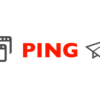












ディスカッション
コメント一覧
まだ、コメントがありません